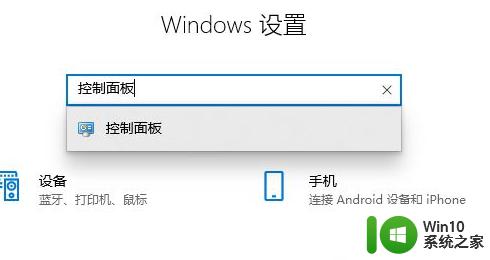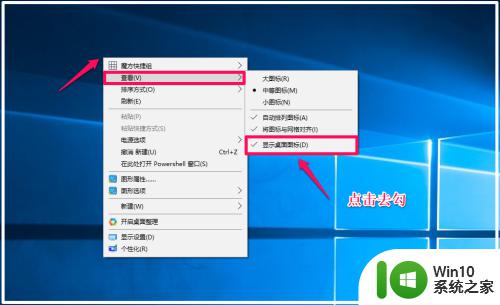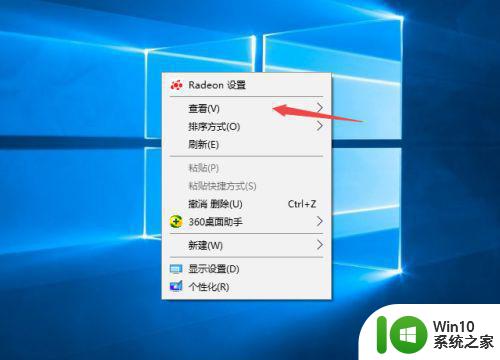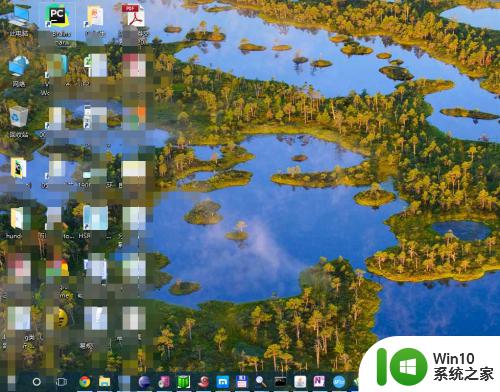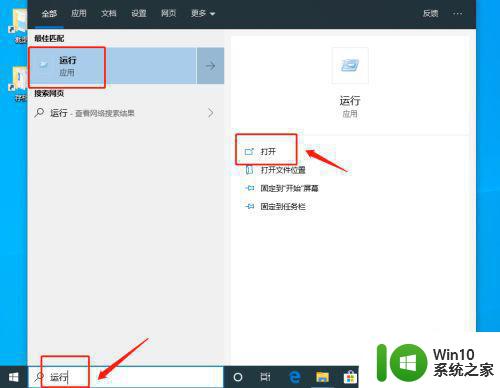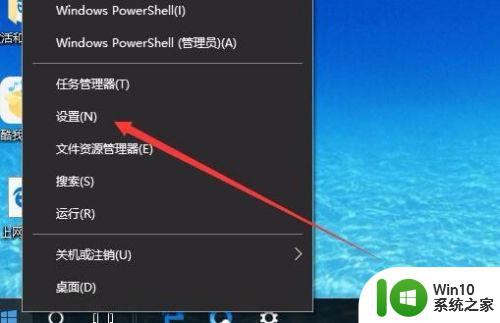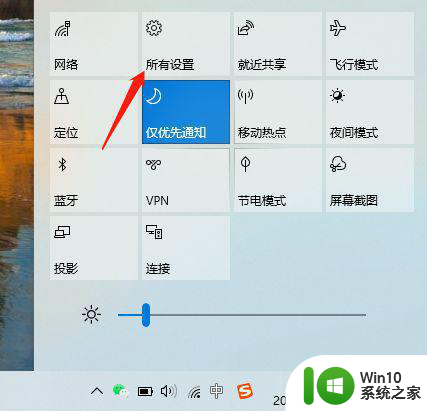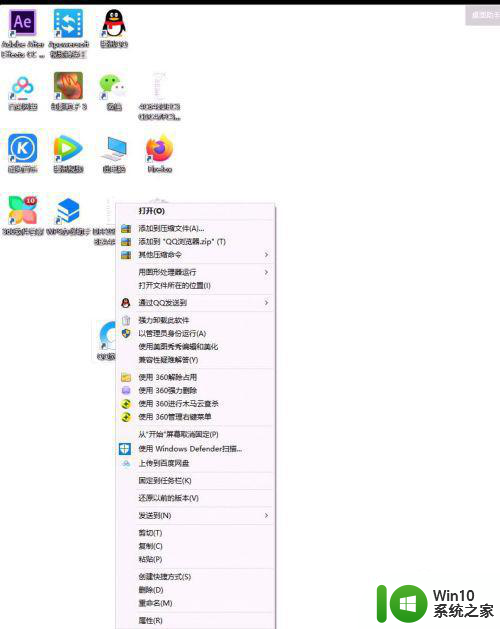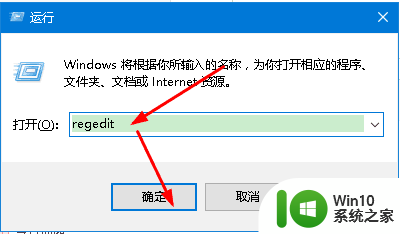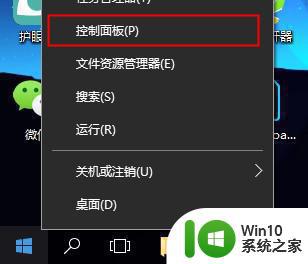怎样取消win10桌面图标防火墙标志 win10如何隐藏桌面图标上的防火墙标志
更新时间:2023-09-27 12:34:11作者:jiang
怎样取消win10桌面图标防火墙标志,在日常使用电脑时,我们经常会遇到一些让人困扰的问题,比如在Win10桌面上出现的防火墙标志,这个标志不仅占据了桌面空间,还给人一种电脑安全受到威胁的感觉。而许多用户都想知道如何取消Win10桌面图标上的防火墙标志,或者是如何隐藏它。今天我们就来探讨一下这个问题,希望能给大家提供一些解决方案。
解决方法:
1、右击开始菜单,选择控制面板,打开控制面板窗口。
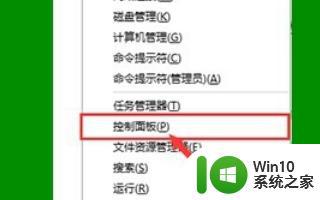
2、打开用户账户中的“更改用户账户控制设置”项。
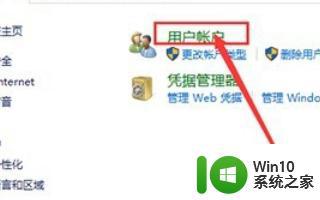
3、将滑块拖到最下面,点击确定,重启电脑。

4、双击左侧“本地用户和组”选项,并点击下面的“用户”选项。
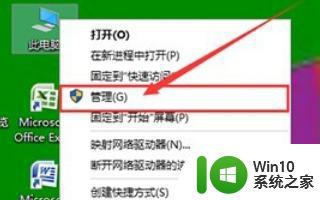
5、在打开的窗口中, "帐户禁用" 之前将钩子删除, 确定退出。
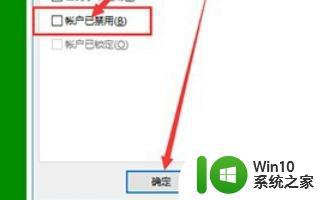
6、再看看桌面上的小盾牌图标, 它就没了。

以上就是取消 Windows 10 桌面图标防火墙标志的方法,如果遇到相同问题的用户,可以参考本文中介绍的步骤进行修复,希望这些信息能对大家有所帮助。